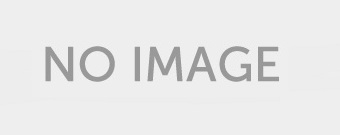如何在 Debian 10 到 Debian 12、Ubuntu 20.04 和 Ubuntu 22.04 上完美伺服器自動安裝 ISPConfig 3
如何在 Debian 10 到 Debian 12、Ubuntu 20.04 和 Ubuntu 22.04 上完美伺服器自動安裝 ISPConfig 3
在本指南中,我們將幫助您了解如何進行操作。
在伺服器管理方面,市場上有多種不同的控制面板。 其中一些是非常基礎的,而另一些則是高級的。
它們包括 Plesk、cPanel、Webmin、hPanel、DirectAdmin 和 ISPManager。
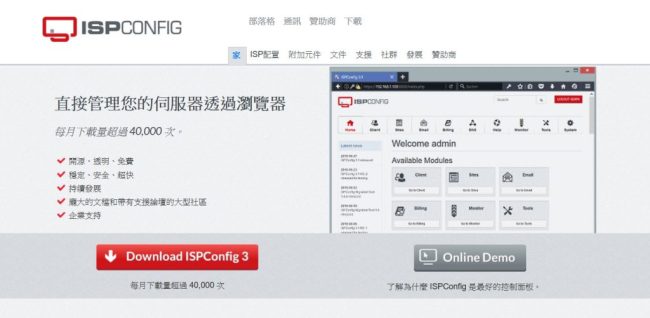
本教學將引導您使用 ISPConfig 自動安裝程式安裝您自己的 ISPConfig 3 單一伺服器設定。
此安裝程式遵循舊的 Perfect Server 指南,但更模組化且易於遵循。
本指南適用於 Debian 10 至 Debian 12、Ubuntu 20.04 和 Ubuntu 22.04。
目前僅支援x86_64(也稱為AMD64)CPU架構,而不支援ARM。

我們將使用主機名稱 server1.example.com 。
必要時更換它。 本指南需要新安裝的空基礎作業系統,請勿嘗試在已配置其他服務的系統上使用它。
先決條件:
作業系統:Debian 10 至 Debian 12、Ubuntu 20.04 或 Ubuntu 22.04。
Intel 或 AMD 64 位元 CPU 架構(x86_64,也稱為 AMD64)。 目前不支援 ARM CPU。
系統必須能夠存取互聯網才能使用 apt 下載和安裝軟體。
從乾淨且空的基本作業系統安裝開始。
1.登入伺服器
以 root 身分登入或執行
終端機語法:
su -
————————————
在繼續之前,先在 Debian 上成為伺服器上的 root 使用者。
重要提示 :您必須使用“su -”而不僅僅是“su”,否則 Debian 將設定錯誤的 PATH 變數。
在 Ubuntu 上,使用命令:
sudo -s
成為 root 用戶。
————————————
2.設定主機名稱和hosts
伺服器的主機名稱應該是一個子網域,例如「server1.example.com」。
請勿使用不帶子網域部分(例如「example.com」)的網域名稱作為主機名,因為這會導致稍後的設定出現問題。
中的主機名稱 首先,您應該檢查/etc/hosts 並在必要時更改它。 該行應該是:「IP 位址 – 空格 – 完整主機名,包括域 – 空格 – 子域部分」。
對於我們的主機名稱 server1.example.com,該檔案應如下所示(某些行可能不同,每個託管提供者可能有所不同):
終端機語法:
vi /etc/hosts
————————————————-
127.0.0.1 localhost.localdomain localhost
# This line should be changed to the correct servername:
127.0.1.1 server1.example.com server1
# The following lines are desirable for IPv6 capable hosts
::1 localhost ip6-localhost ip6-loopback
ff02::1 ip6-allnodes
ff02::2 ip6-allrouters
————————————————-
然後編輯 /etc/hostname 檔案:
vi /etc/hostname
在我們的例子中,它應該僅包含子域部分:
server1
————————————————–
最後,重新啟動伺服器以應用變更:
systemctl reboot
————————————————–
再次登入並使用以下命令檢查主機名稱是否正確:
hostname
hostname -f
輸出應如下所示:
root@server1:~$ hostname
server1
root@server1:~$ hostname -f
server1.example.com
————————————————–
您還必須向您的 DNS 提供者設定一條指向您的伺服器的 DNS 記錄。
指向您的公用 IP 的子網域應該有一個 A(和/或 AAAA)記錄。
————————————————–
3.更新系統
若要更新系統軟體包,請執行以下命令:
apt update && apt upgrade
————————————————–
4.運行自動安裝程序
我們現在可以運行自動安裝程式。 基本設定包含以下軟體包(當然還有它們的依賴):
Apache2、PHP(版本 5.6 – 8.0)、MariaDB、Postfix、Dovecot、Rspamd、BIND、Jailkit、Roundcube、PHPMyAdmin、Mailman、Webalizer、AWStats 和 GoAccess。
您可以透過傳送參數給安裝程式來輕鬆選擇不使用某些功能或安裝額外的服務。
使用 Apache Web 伺服器安裝 ISPConfig
現在您可以使用參數運行腳本。
例如,如果您想要使用 Apache Web 伺服器進行正常安裝以及被動 FTP + 無人值守升級的連接埠範圍,請執行:
wget -O - https://get.ispconfig.org | sh -s -- --use-ftp-ports=40110-40210 --unattended-upgrades
運行自動安裝程序
一段時間後,你會看到:
警告! 該腳本將重新配置您的整個伺服器!
它應該在新安裝的伺服器上運行,並且您所做的所有當前配置很可能會丟失!
如果您確實想繼續,請輸入“yes”:
回答「yes」並按 Enter 鍵。 安裝程式現在將啟動。
————————————————–
安裝程式完成後,它將顯示 ISPConfig admin 和 MySQL root 密碼,如下所示:
[資訊] 您的 ISPConfig 管理員密碼是:5GvfSSSYsdfdYC
[資訊] 您的 MySQL root 密碼是:kkAkft82d!kafMwqxdtYs
確保記下此訊息,因為稍後您將需要它。
————————————————–
您的伺服器現已設定完成並可供使用。
您可以登入
https://server1.example.com:8080